Kuinka palauttaa Windows 10 -käyttöjärjestelmä
Windows 10: llä on mukava ominaisuus, jonka avulla voitnollaa käyttöjärjestelmä, jos haluat aloittaa yli 100% takaisin tehdasasetuksiin, tai asenna käyttöjärjestelmä vain uudelleen, mutta säilytä kaikki tiedostosi. Ominaisuuden nimi on Nollaa tämä tietokone ja se on erittäin kätevä, jos suorituskykyongelmat ovat vakaat tai myyt tietokonetta ja haluat puhdistaa sen.
Windows 8: lla oli tosiasiassa sama ominaisuus kuitenkin minullakuten kuinka Microsoft paransi sitä Windows 10: lle. Aiemmin he erottivat ominaisuuden Windowsin päivitys vs. Windows 10: ssä se on vain Window Reset ja opastettu valikko, joka opastaa sinut vaiheiden läpi.
Palauta tämä tietokone Windows 10: ssä
Aloita siirtymällä osoitteeseen Asetukset> Päivitys ja suojaus> Palauttaminen. Napsauta sitten Aloittaa -painike Palauta tämä tietokone -osiossa.

Sitten sinulla on kaksi vaihtoehtoa: Pidä tiedostosi tai poista kaikki - asetukset, tiedostot, sovellukset.
Huomaa, että kumpi vaihtoehto valitaan; tulet edelleentäytyy asentaa kaikki sovelluksesi ja työpöytäohjelmat uudelleen ja määrittää asetukset uudelleen. Jotkut tietokoneet antavat sinulle mahdollisuuden palauttaa tietokoneesi tehdasasetukset.
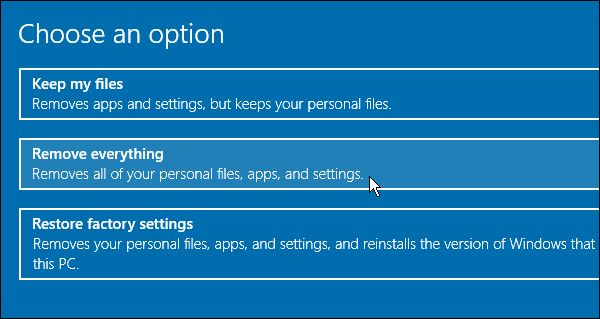
Prosessi alkaa ja kestää vain muutaman sekunnin.
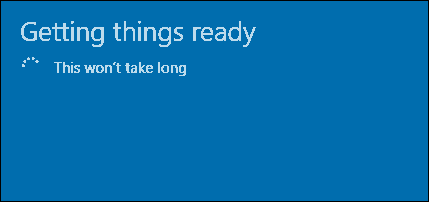
Seuraavaksi saat pari vaihtoehtoa. Voit poistaa vain henkilökohtaiset tiedostosi, mikä on nopeampaa, mutta vähemmän turvallista. Tai poista tiedostot ja puhdista asema - tämä vaihtoehto on lähinnä puhtaan asennuksen tekemistä ISO-kuvalla. Microsoftin mukaan tämä on hyvä vaihtoehto, jos myyt tietokoneesi.
Kuitenkin kovalevyllä varustetun PC: n mielestäni olisin turvallisempikäyttämällä todistettua suojattua menetelmää… DBANs Boot ja Nuke puhdistavat aseman puhtaana ennen sen kierrättämistä. Mutta jos olet vain nollaamassa tietokoneesi, tämä on hieno vaihtoehto.
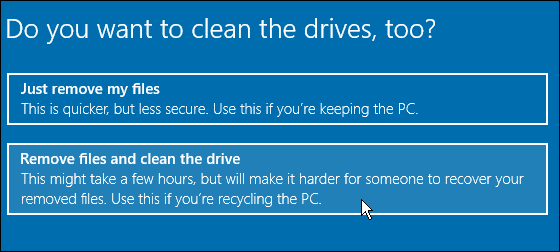
Microsoft antaa sinulle varoituksen, jossa ilmoitetaan, että et voi peruuttaa prosessia.
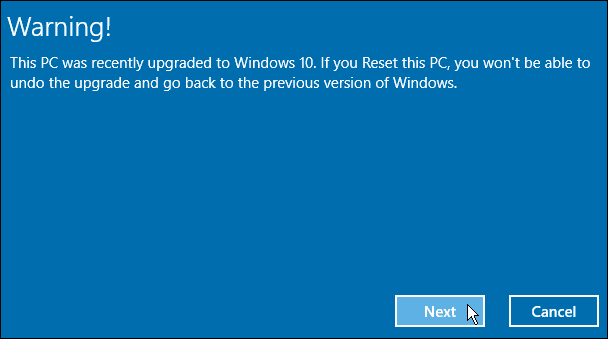
Seuraava näyttö näyttää, mitä tietokoneen nollaaminen poistaa. Tämä on viimeinen tilaisuutesi poistua, jos sinulla on epäilyksiä.
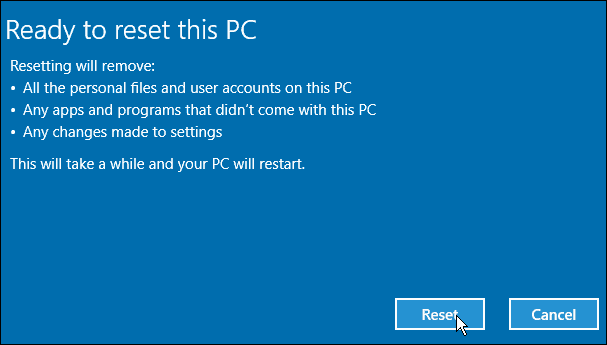
Nyt tietokoneesi käynnistyy uudelleen useita kertoja, ja sen jälkeenkun asema on puhdistettu, Windows 10 asennetaan uudelleen. Kaikki on automaattista paitsi alkuperäiset asennukset, ts. Microsoft-tilin syöttäminen tai tietokoneen nimeäminen. Nämä ovat samat näytön ohjeet, jotka läpi, kun päivität Windows 10: tä.
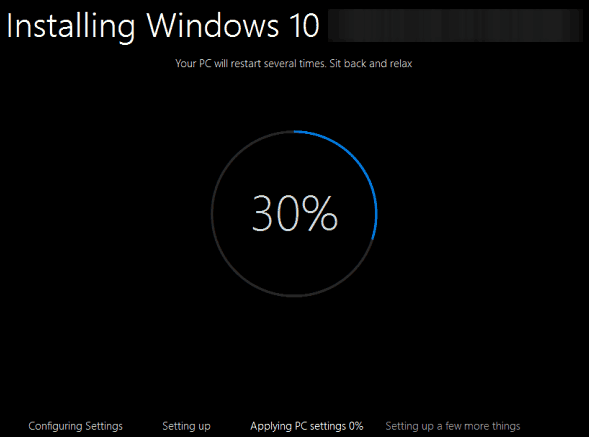
Siinä kaikki on siinä. Windows 10: n pitäisi toimia paljon paremmin, ja voit aloittaa sovellusten uudelleenasentamisen ja asioiden asentamisen haluamallasi tavalla.
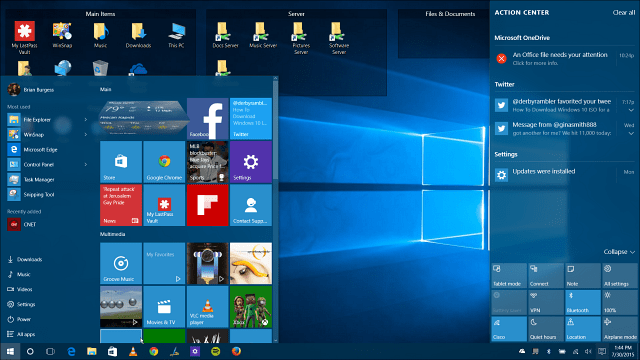










Jätä kommentti